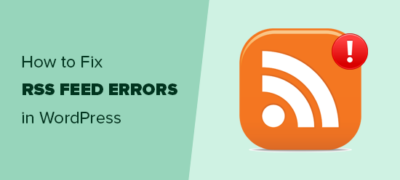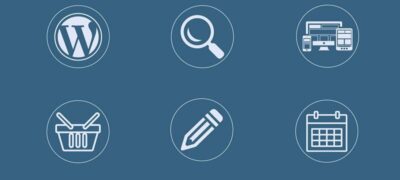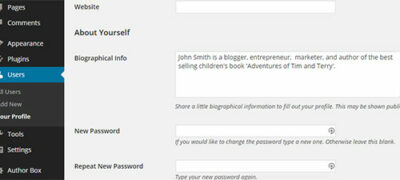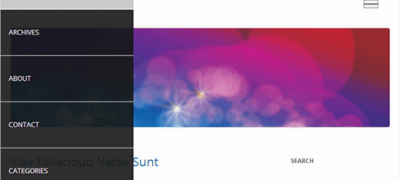您是否在WordPress网站上遇到RSS feed错误?R…
您想将WordPress网站置于维护模式吗?维护模式使您可以在网站维护期间向用户显示用户友好的通知,而不是损坏的站点。
它还可以让您安全地执行任何维护任务,同时确保需要访问该网站的人员可以访问该网站。
在本文中,我们将向您展示如何轻松地将WordPress网站置于维护模式。我们还将向您展示如何使您的维护模式页面更加令人愉悦,有用和用户友好。
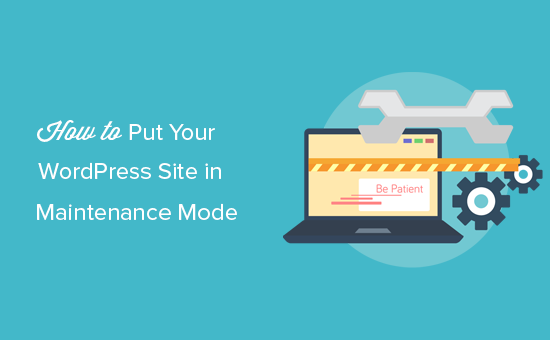
为什么以及何时需要将WordPress置于维护模式
通常,您可以自定义WordPress网站,而不必将其置于维护模式。您可以进行细微调整,发布新内容,更新主题和插件,而无需停机。
但是,有时您可能需要在网站上工作更长的时间。就像您手动设置新主题或配置新插件来更改网站行为时一样。在这段时间内,您的网站可能会在一段时间内对用户造成破坏。
如果您的网站访问量很大,那么您不希望您的用户看到损坏的网站,因为它会带来不良的用户体验,并给他们留下您品牌印象不佳的印象。
解决这种情况的一种常见方法是建立一个登台网站。这使您可以在测试环境下在网站上工作,并在完成后将更改推送到实时网站。
一些顶级WordPress托管公司提供一键式登台网站,例如Bluehost,SiteGround和WP Engine。
您仍然需要设置维护模式,但这将需要很短的时间。
如果您不使用登台站点,则肯定需要将网站置于维护模式,因为您要在实时网站上应用更改。这使您可以纠正不良的用户体验问题。
将WordPress网站置于维护模式可让您显示用户友好的通知,可访问的替代链接,并提供维护时间。
话虽如此,让我们看一下如何轻松地将WordPress网站置于维护或基础建设模式。
我们将向您展示两个不同的插件来创建即将推出的页面或维护模式页面。您可以选择最适合自己的一种。
1.使用SeedProd插件设置维护模式
SeedProd是一个高级WordPress插件,具有精美的设计和有保证的支持。
您需要做的第一件事是安装并激活SeedProd插件。有关更多详细信息,请参阅有关如何安装WordPress插件的分步指南。
激活后,您需要访问“设置”»“即将推出Pro”页面以进行即将设置或维护模式页面。
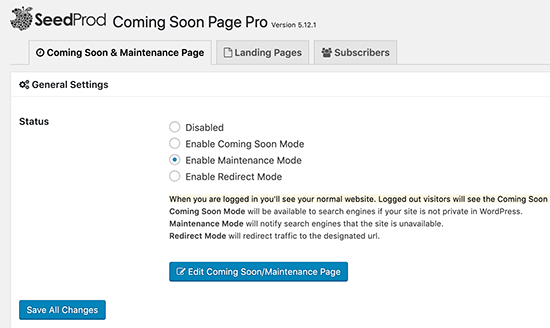
首先,您需要选择状态。您可以选择“启用即将启用的模式”或“启用维护模式”。您还可以选择重定向模式,该模式可让您简单地将用户重定向到其他网站。
选择维护或即将进入模式后,单击“保存所有更改”按钮。
接下来,您需要点击“编辑即将发布的/维护页面”按钮。这将打开SeedProd主题定制器。
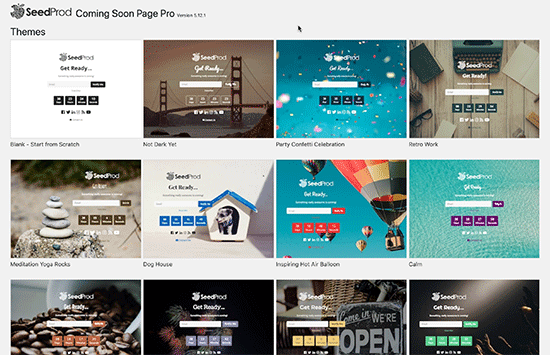
现在,您将看到漂亮的现成模板列表,可用于维护或即将推出的页面。
单击以选择一个主题,SeedProd将显示该主题的自定义选项。
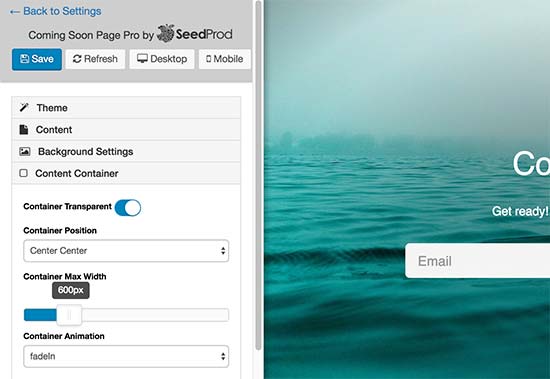
在这里,您可以轻松添加自己的徽标,背景,更改内容,添加电子邮件订阅表单,社交共享按钮,倒数计时器,进度栏等。
SeedProd还支持所有流行的电子邮件营销服务。您可以按照屏幕上的说明,简单地选择电子邮件服务提供商并设置注册表单。
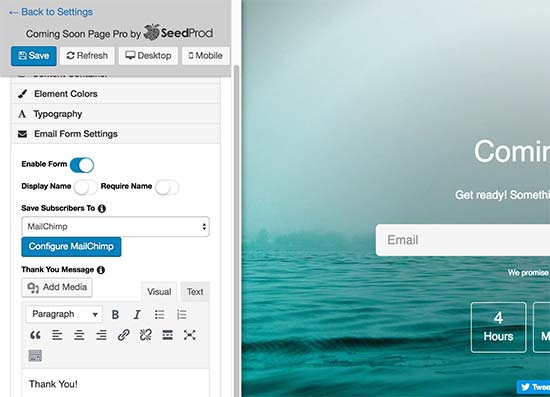
对更改感到满意之后,请不要忘记单击“保存”按钮来存储更改。
您的维护模式仅对未登录的用户可见。您现在可以在新的隐身浏览器选项卡中访问您的网站,以预览正在使用的维护模式页面。
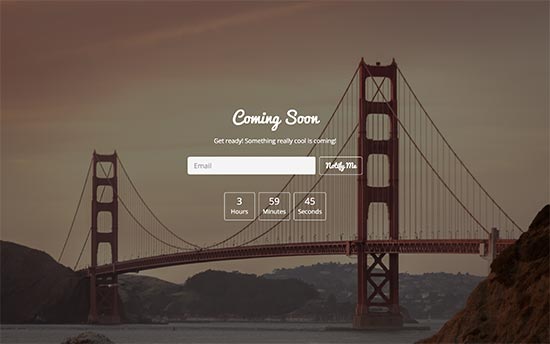
控制登录用户的网站访问
默认情况下,SeedProd将向所有未登录的访问者显示您的维护模式页面。所有其他用户将能够照常登录并继续浏览您的网站。
但是,如果您运行会员网站或在线商店,则登录的用户也将包括订户和客户。
要选择哪些人可以在维护期间访问您的网站,请首先转到“设置”»“即将推出Pro”页面。现在,向下滚动到“访问控制”部分。
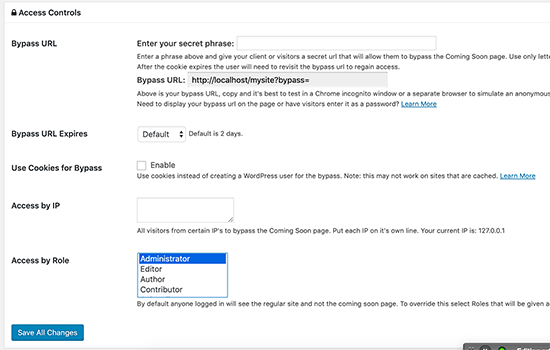
在这里,您可以选择一种绕过维护模式的方法。您可以输入一个秘密密钥,该密钥可以用作网站URL的密码。
您还可以设置一个cookie,由于缓存问题,它的效果不佳。如果您的用户有一个静态IP地址,而大多数用户没有,则可以使用IP地址。
最有效的方法是简单地选择可以访问该站点的用户角色。您可以排除由WordPress成员资格插件或eCommerce插件创建的用户角色。
对访问控制感到满意之后,请不要忘记单击“保存所有更改”按钮来存储您的设置。
从维护模式中排除特定页面
SeedProd的另一个重要功能是,它允许您有选择地在维护模式下包括或排除页面。在许多情况下,当您可能需要允许某些用户访问某些页面时,这很有用。
例如,如果您的网站使用自定义登录页面,则您希望将其从维护模式中排除。如果您通过电子邮件提供客户支持,那么您可能还希望排除联系表单页面。
要排除页面,只需转到插件的设置页面,然后向下滚动到“高级设置”部分。您可以从此处一次输入一个URL,有选择地包括或排除URL。
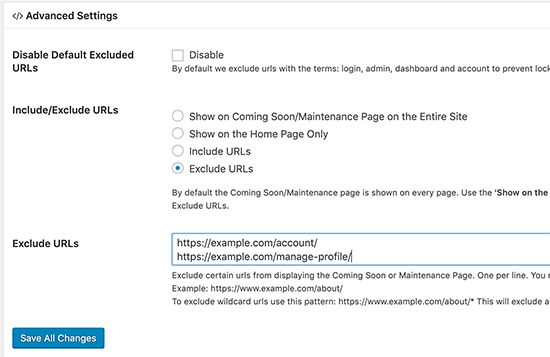
输入要排除或包含的页面后,请不要忘记单击“保存所有更改”按钮以保存设置。
如果要在正在建设的网站上使用SeedProd,请参阅我们的指南,了解如何使用SeedProd在WordPress中轻松创建即将推出的页面。
2.使用WP维护模式插件设置维护模式
您需要做的第一件事是安装并激活WP Maintenance Mode插件。有关更多详细信息,请参阅有关如何安装WordPress插件的分步指南。
激活后,您需要进入设置»WP维护模式以配置插件设置。
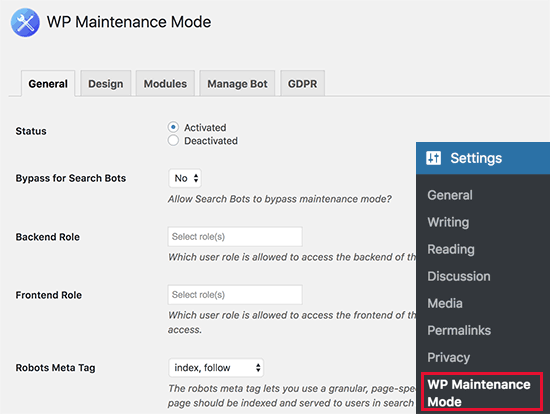
插件的设置屏幕分为五个选项卡。默认情况下,您将看到“常规选项”选项卡。
常规下的第一个选项是状态,默认情况下设置为停用。为了使您的WordPress网站进入维护模式,您需要将其设置为“已激活”。
如果您希望搜索引擎在维护模式下能够看到您的网站,则需要将“绕过搜索引擎”选项设置为“是”。如果您已经建立了网站,则建议将其设置为“是”。
WP维护模式使您(管理员)可以在维护模式下完全访问您的网站。这意味着您可以看到正在运行的网站并登录到WordPress仪表板。
您可以指定在维护模式下应允许哪些用户角色访问网站的前端和后端。默认情况下,它设置为“ 仅管理员”。
页面上的其他选项不言自明。对设置满意后,需要单击“保存设置”按钮来存储您的更改。
为维护模式创建自己的启动页面
WP维护模式使您可以创建漂亮的登录页面,以在维护模式下显示。要创建初始页面,只需在插件的设置页面上单击“设计”选项卡。
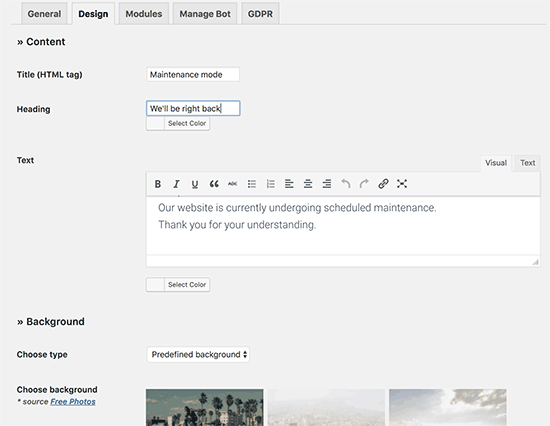
首先,您需要提供标题,标题和内容以显示在维护页面上。如果要创建即将发布的页面,则可以相应地更改内容。
接下来,您需要选择文本颜色和背景类型。您可以从背景色中选择,选择预定义图像或上传自己的背景图像。
完成设置后,请不要忘记单击“保存更改”按钮来存储您的设置。
在WordPress维护页面上添加倒计时和新闻通讯注册
如果您将WordPress置于即将推出的模式,或者只是想让用户知道您的网站何时启动,则可以使用该插件随附的倒数计时器模块。
您可以通过转到插件设置页面上的模块标签来进行设置。在这里,您可以选择开始日期并输入剩余时间。
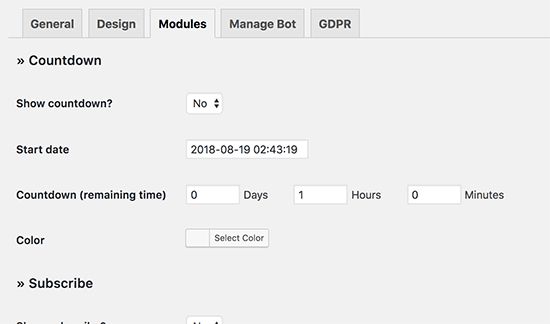
您还可以允许用户订阅,并在您的网站重新联机时收到通知。这些用户将通过插件收到通知,并且不会订阅您的电子邮件营销列表。
您要确保您的WordPress网站能够发送电子邮件。有关更多详细信息,请参阅有关如何解决WordPress不发送电子邮件问题的指南,以测试和修复WordPress电子邮件。
接下来,您还可以在即将到来的模式或维护模式页面中添加指向社交媒体配置文件的链接。只需输入您的社交媒体配置文件URL,该插件就会自动显示社交按钮。
您也可以选择启用Google Analytics(分析)并在插件设置中添加跟踪ID。
不要忘记单击“保存设置”按钮来存储您的更改。
WP维护模式还允许您设置一个预编程的实时聊天机器人,其中包括一个交互式对话帮助框。您可以使用此功能来礼貌地询问用户是否要订阅。
如果启用漫游器,则它将隐藏您在“常规设置”页面中设置的维护模式内容。这就是聊天机器人在您网站上的外观。
如果您要通过维护模式或即将进入模式页面上的注册表单收集用户数据,那么您将使其与GDPR兼容。
您可以通过在插件的设置页面上切换到GDPR选项卡来执行此操作。在这里,您可以启用隐私模块并选择您的隐私策略页面。
现在,您可以使用隐身模式在新的浏览器窗口中访问您的网站,并且会看到您的维护模式或即将发布的页面。